Logic Proユーザガイド
- ようこそ
-
- 概要
-
- リージョンの概要
- リージョンを選択する
- リージョンの一部を選択する
- リージョンをカット、コピー、およびペーストする
- リージョンを移動する
- ギャップを追加する/取り除く
- リージョンの再生をディレイする
- リージョンをループさせる
- リージョンを繰り返す
- リージョンのサイズを変更する
- リージョンをミュートする/ソロにする
- リージョンをタイムストレッチする
- リージョンを分割する
- MIDIリージョンをデミックスする
- リージョンを結合する
- トラック領域でリージョンを作成する
- トラック領域でオーディオリージョンをノーマライズする
- MIDIリージョンのエイリアスを作成する
- オーディオリージョンのクローンを作成する
- 繰り返しのMIDIリージョンをループに変換する
- リージョンの色を変更する
- オーディオリージョンをサンプラーゾーンに変換する
- リージョン名を変更する
- リージョンを削除する
-
- Smart Controlの概要
- マスターエフェクトのSmart Controlを表示する
- Smart Controlのレイアウトを選択する
- MIDIコントローラの自動割り当て
- スクリーンコントロールを自動的にマップする
- スクリーンコントロールをマップする
- マッピングパラメータを編集する
- パラメータ・マッピング・グラフを使用する
- スクリーンコントロールのプラグインウインドウを開く
- スクリーンコントロールの名前を変更する
- アーティキュレーションIDを使ってアーティキュレーションを変更する
- ハードウェアコントロールをスクリーンコントロールにアサインする
- Logic ProでSmart Controlの編集内容と保存されている設定を比較する
- アルペジエータを使う
- スクリーンコントロールの動きを自動化する
-
- 概要
- ノートを追加する
- スコアエディタでオートメーションを使う
-
- 譜表スタイルの概要
- トラックに譜表スタイルを割り当てる
- 譜表スタイルウインドウ
- 譜表スタイルを作成する/複製する
- 譜表スタイルを編集する
- 譜表と声部を編集する/パラメータを割り当てる
- Logic Proの譜表スタイルウインドウで譜表または声部を追加する/削除する
- Logic Proの譜表スタイルウインドウで譜表または声部をコピーする
- プロジェクト間で譜表スタイルをコピーする
- 譜表スタイルを削除する
- 声部と譜表に音符を割り当てる
- 多声部のパートを別々の譜表に表示する
- スコア記号の割り当てを変更する
- 譜表をまたいで音符を連桁にする
- ドラム記譜用にマッピングされた譜表スタイルを使う
- 定義済みの譜表スタイル
- スコアを共有する
- Touch Barのショートカット
-
- エフェクトについての説明
-
- MIDIプラグインを使う
- Modifier MIDIプラグインのコントロール
- Note Repeater MIDIプラグインのコントロール
- Randomizer MIDIプラグインのコントロール
-
- Scripter MIDIプラグインを使う
- スクリプトエディタを使う
- Scripter APIの概要
- MIDI処理関数の概要
- HandleMIDI関数
- ProcessMIDI関数
- GetParameter関数
- SetParameter関数
- ParameterChanged関数
- Reset関数
- JavaScriptオブジェクトの概要
- JavaScript Eventオブジェクトを使う
- JavaScript TimingInfoオブジェクトを使う
- Traceオブジェクトを使う
- MIDIイベントのbeatPosプロパティを使う
- JavaScript MIDIオブジェクトを使う
- Scripterのコントロールを作成する
- Transposer MIDIプラグインのコントロール
-
- 内蔵の音源についての説明
- 用語集

Logic ProのエンバイロメントのTouch Track
Touch Tracksオブジェクトを使用すると、1つのノートイベントでMIDIリージョンやフォルダの演奏を開始できます。この機能では、リアルタイムで新しいアレンジメントを作成できることから、ライブ演奏には理想的な形となります。
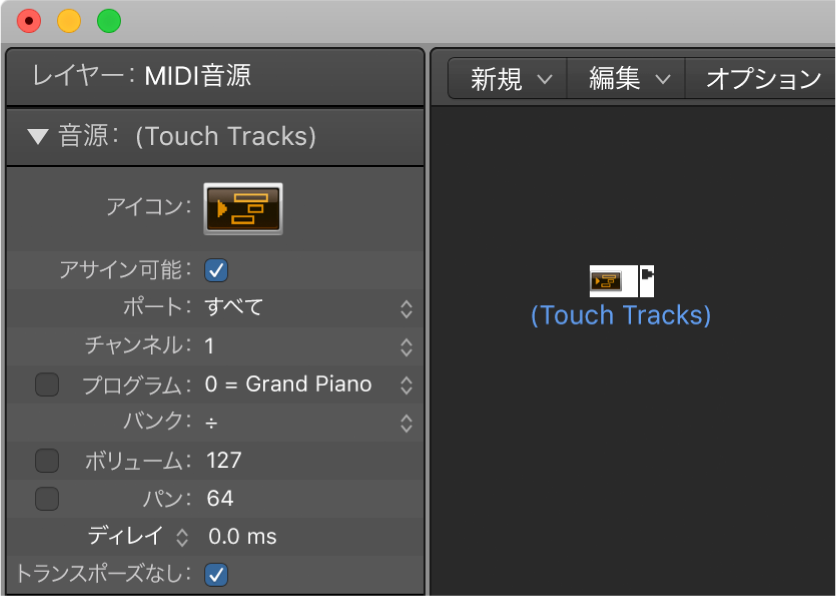
Touch Tracksを使用してオーディオをトリガすることはできません。「リージョン」とは、フォルダとMIDIリージョンのことで、オーディオリージョンを指すものではありません。このような制限はありますが、オーディオリージョンを(ファイルとして)サンプラーに読み込み、Touch Tracksで演奏するという方法は可能です。
以下に、注意点を示します:
Touch Tracksでは入力のみが使用されるため、トリガノートはここで発生する必要があります。Touch Tracksオブジェクトには出力を示す三角形も付いていますが、イベントがここから発生することはないので、これは無効です。
Touch TracksでトリガされたMIDIリージョンやフォルダは、メインウインドウの場合とまったく同じように再生されます。再生は、トラックに割り当てられた音源から行われます。
Touch Tracksを機能させるには、Logic Proを起動しておかなければなりません。
Touch Tracksオブジェクトを作成する
Logic Proで、以下のいずれかの操作を行います:
エンバイロメントのローカルメニューバーで、「新規」>「Touch Tracks」と選択します。
トラック領域からMIDIリージョンまたはフォルダを「エンバイロメント」ウインドウにドラッグします。
Touch Tracksオブジェクトを使う
Logic Proで、以下のいずれかの操作を行います:
Touch Tracksオブジェクトをトラックに割り当てます。
Touch TracksオブジェクトをMIDI信号パス内に配置します。